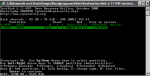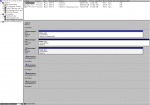Grüsst euch,
hab da ein "kleines" problem im umgang mit testdisk.
zwar hab ich mich schon an die FAQ bezüglich wiederherstellen mittels testdisk gehalten,allerdings ohne sichtbaren erfolg
um aber erstmal einen überblick zu verschaffen ...
ich hab heut vormittag eines meiner laufwerke,auf dem fotos,excellisten etc. (also nix,was wichtig fürs BS wäre) nachträglich mittels partition magic 8 partitionieren wollen,was auch wunderbar geklappt hat.
der nächste schritt war dann,die fotos in die neu erstellte partition zu legen,was auch wiederrum vollkommen problemlos verlief.
da ich ein ordnungsliebender mensch bin,was den PC angeht,wollte ich der neuen partition noch einen neuen laufwerksbuchstaben gönnen und genau da ging der ärger los.
nachdem ich den rechner neu gestartet hab,war die partition plötzlich verschwunden,infolgedessen natürlich auch die fotos usw.
nach recherchen im internet bin ich auf testdisk und dieses forum gestoßen.
also hab ich mir die anleitung von Fiona durchgelesen und mich ans werk gemacht.
testdisk gezogen,alles beachtet (hoff ich zumindest),was in der FAQ steht und das programm gestartet.
alles,was in der FAQ steht,klappte bei mir auch problemlos,die verschwundene partition mit all den ordnern wurde gefunden.
nachdem testdisk dann geschlossen und der rechner neu gestartet wurde,freute ich mich schon,endlich wieder die fotos zu sehen,allerdings kam da die große ernüchterung O_o
im arbeitsplatz wurde die verlorengegangene partition nicht gelistet,auch in der datenträgerverwaltung keine spur.
jetzt wende ich mich also hilfesuchend und völlig verzweifelt an euch,in der hoffnung,dass ihr mir sagen könnt,wo es an der wiederherstellung hakt oder ob ich einfach nur irgendwas vergessen hab.
sollten irgendwelche weiteren infos oder screens erwünscht sein,so solltedies im weiteren verlauf kein problem darstellen
MfG sch0cki
hab da ein "kleines" problem im umgang mit testdisk.
zwar hab ich mich schon an die FAQ bezüglich wiederherstellen mittels testdisk gehalten,allerdings ohne sichtbaren erfolg
um aber erstmal einen überblick zu verschaffen ...
ich hab heut vormittag eines meiner laufwerke,auf dem fotos,excellisten etc. (also nix,was wichtig fürs BS wäre) nachträglich mittels partition magic 8 partitionieren wollen,was auch wunderbar geklappt hat.
der nächste schritt war dann,die fotos in die neu erstellte partition zu legen,was auch wiederrum vollkommen problemlos verlief.
da ich ein ordnungsliebender mensch bin,was den PC angeht,wollte ich der neuen partition noch einen neuen laufwerksbuchstaben gönnen und genau da ging der ärger los.
nachdem ich den rechner neu gestartet hab,war die partition plötzlich verschwunden,infolgedessen natürlich auch die fotos usw.
nach recherchen im internet bin ich auf testdisk und dieses forum gestoßen.
also hab ich mir die anleitung von Fiona durchgelesen und mich ans werk gemacht.
testdisk gezogen,alles beachtet (hoff ich zumindest),was in der FAQ steht und das programm gestartet.
alles,was in der FAQ steht,klappte bei mir auch problemlos,die verschwundene partition mit all den ordnern wurde gefunden.
nachdem testdisk dann geschlossen und der rechner neu gestartet wurde,freute ich mich schon,endlich wieder die fotos zu sehen,allerdings kam da die große ernüchterung O_o
im arbeitsplatz wurde die verlorengegangene partition nicht gelistet,auch in der datenträgerverwaltung keine spur.
jetzt wende ich mich also hilfesuchend und völlig verzweifelt an euch,in der hoffnung,dass ihr mir sagen könnt,wo es an der wiederherstellung hakt oder ob ich einfach nur irgendwas vergessen hab.
sollten irgendwelche weiteren infos oder screens erwünscht sein,so solltedies im weiteren verlauf kein problem darstellen
MfG sch0cki